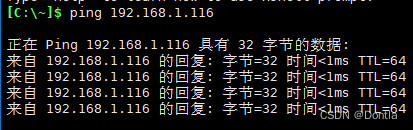windows ipv4 多ip地址设置,默认网关跃点和自动跃点是什么意思?(跃点数) |
您所在的位置:网站首页 › 访问ip默认端口是什么意思 › windows ipv4 多ip地址设置,默认网关跃点和自动跃点是什么意思?(跃点数) |
windows ipv4 多ip地址设置,默认网关跃点和自动跃点是什么意思?(跃点数)
文章目录
Windows中的IPv4多IP地址设置以及默认网关跃点和自动跃点的含义引言IPv4和IPv6:简介多IP地址设置:Windows环境中的实现默认网关跃点:概念和作用自动跃点:何时使用?关于“跃点数”如何确定应该设置多少跃点数?
结论
 Windows中的IPv4多IP地址设置以及默认网关跃点和自动跃点的含义
引言
Windows中的IPv4多IP地址设置以及默认网关跃点和自动跃点的含义
引言
在今天的网络世界中,IP地址是任何设备需要在线通信的重要组成部分。它们允许我们将数据发送到正确的目的地,就像邮政编码一样。但是,有时一个设备可能需要配置多个IP地址来执行特定任务,比如在Windows环境下。同时,理解如何有效地管理这些IP地址,包括理解默认网关跃点和自动跃点的概念,也是至关重要的。 在本文中,我们将深入探讨如何在Windows系统中设置多个IPv4地址,以及默认网关跃点和自动跃点的意义。 IPv4和IPv6:简介 IP协议是Internet的基础,被用于在网络中传送数据。它存在两个版本:IPv4和IPv6。IPv4是最常用的版本,但由于其地址空间有限,新的IPv6已经开始逐步取代。然而,IPv4仍广泛使用,因此我们将专注于它。 多IP地址设置:Windows环境中的实现在某些情况下,我们可能希望或需要为单个网络接口配置多个IP地址。例如,服务器可能需要在不同的网络段上运行,或者单个设备可能需要扮演多个网络角色。无论原因如何,在Windows系统中设置多个IPv4地址可以通过以下步骤实现: 1. 打开"控制面板" -> "网络和共享中心" -> "更改适配器设置" 2. 右键点击您想要修改的网络连接,然后选择"属性" 3. 在弹出的窗口中,选择"Internet 协议版本 4(TCP/IPv4)",然后点击"属性" 4. 在新窗口中,选择"使用下列IP地址",并输入你的IP地址、子网掩码以及默认网关 5. 点击"高级"按钮 6. 在弹出的窗口中,你可以添加更多的IP地址,点击"添加"后输入新的IP地址和子网掩码 7. 重复步骤6,直到添加所有需要的IP地址 8. 点击"确定"保存设置以上便是在Windows环境中为单个网络接口配置多个IP地址的步骤。 默认网关跃点:概念和作用默认网关是网络中设备发送信息时将信息发送到的地方,如果目标地址不在本地网络中。每次设备尝试与本地网络之外的另一台设备通信时,它都会将数据发送到默认网关。 默认网关的跃点数定义了到达目标地址所需的路由器跳转次数。较小的跃点数通常表示更好的连接,因为数据需要经过的节点数量较少。 在配置默认网关时,需要指定跃点数。例如: route ADD 0.0.0.0 MASK 0.0.0.0 192.168.1.1 METRIC 3在这个例子中,192.168.1.1是默认网关的IP地址,METRIC 3指定了跃点数为3。 自动跃点:何时使用?当我们不确定到达特定目标地址所需的跃点数时,我们可以让系统自动计算跃点。这种情况下,我们可以设置跃点为自动,让操作系统确定最佳路径。 例如,我们可以使用以下命令设置自动跃点: route ADD 0.0.0.0 MASK 0.0.0.0 192.168.1.1 METRIC auto在这个例子中,auto关键字让系统自动确定到达默认网关的最佳跃点数。 关于“跃点数”跃点:即路由。一个路由为一个跃点。传输过程中需要经过多个网络,每个被经过的网络设备点(有能力路由的)叫做一个跃点,地址就是它的ip。跃点数是经过了多少个跃点的累加器,为了防止无用的数据包在网上流散。 为路由指定所需跃点数的整数值(范围是 1 ~ 9999),它用来在路由表里的多个路由中选择与转发包中的目标地址最为匹配的路由。所选的路由具有最少的跃点数。跃点数能够反映跃点的数量、路径的速度、路径可靠性、路径吞吐量以及管理属性。 参考文章:跃点数 ping 命令中返回的ttl即可反映跃点数。它每经过一个路由及减一。通过它一般可猜测目标机的系统。TTL 字段值可以帮助我们识别操作系统类型。
跃点数的设置通常取决于你的网络配置和需求。在一些情况下,例如当你有多个网络接口或者路由器,并且希望优先使用其中的一个时,你可能需要调整跃点数。 在大多数情况下,你不需要手动设置跃点数。操作系统和路由器通常会自动计算并设置最佳的跃点数。这是通过一种叫做路由选择协议(Routing Protocol)的机制完成的,它会自动确定网络中的路径和跃点数。 如果你还是需要手动设置跃点数,那么应该考虑以下因素: 网络复杂性:如果你的网络结构复杂,有很多可能的路径,那么你可能需要设置较高的跃点数。 网络拥塞:如果某个路径上的网络拥塞严重,你可能需要增加这条路径的跃点数,以使数据更倾向于选择其他路径。 服务质量:如果你希望优先保证某些类型的流量(如音视频流),你可以为这些流量的路径设置较低的跃点数。 但是请注意,设置跃点数需要对网络有深入的理解,错误的设置可能导致网络性能下降。除非你是网络专业人士,否则最好让路由器和操作系统自动处理。 结论理解和管理IP地址是网络管理的重要组成部分。无论是配置多个IP地址,还是理解默认网关跃点和自动跃点,都需要细致的技术知识和实践。本文提供了相关知识的深入理解,并提供了在Windows环境中实现这些配置的具体步骤。 参考资料: How to Add Multiple IP Addresses to One Interface in Windows 2010Understanding Default Gateway, Metric (Automatic/Manual), |
【本文地址】